La protezione con password non è una novità, ma molte aziende non la sfruttano in modo corretto. Puoi crittografare documenti o fogli di calcolo con la suite di Office, ma che fare con i file o le cartelle sconosciuti?
I formati dei file immagine, video, grafiche e di database non si proteggono allo stesso modo. Però, puoi salvarli nel tuo account Dropbox e impostarli come protetti da password e il gioco è fatto.
La minaccia è reale per i dati finanziari, ma anche per le informazioni personali dei clienti. Scopri di più su come proteggere le informazioni personali online e gestire i tuoi dati in tutta tranquillità.
Perché dovrei proteggere con password i miei file?
I motivi vanno dal semplice disagio di dover fare una chiamata imbarazzante alla perdita del vantaggio competitivo della tua azienda. Se non lo fai, ecco alcuni problemi che potresti riscontrare:
- Perdita di vantaggio: se i piani business, le idee per i nuovi prodotti, le strategie di marketing o i dati finanziari arrivano nelle mani sbagliate, potrebbero essere usati contro di te. Aggiungere una password potrebbe avvantaggiarti.
- Perdita di fiducia: lasceresti i tuoi dati, anche un semplice indirizzo, a un'azienda che non protegge le informazioni personali? Nemmeno noi. E nemmeno i tuoi clienti.
- Incidenti: un errore di battitura in un indirizzo email, un link condiviso per sbaglio e altre disattenzioni possono accadere in modo innocente, ma se i file sono protetti da una password, la maggior parte degli errori è irrilevante.
- Compromissione del dispositivo: non è sufficiente fare affidamento alla password del dispositivo per proteggere i dati. Proteggendo con password i file di Dropbox, però, aggiungi un ulteriore livello di sicurezza all'azienda intera.
- Mancanza di conformità: violare gli enti normativi a causa di misure di sicurezza blande è semplice e può avere ripercussioni sull'azienda, come multe o persino azioni legali. Le password servono a prevenire il problema.
Dropbox ti consente di proteggere con password file e cartelle su tutti i dispositivi. Ciò semplifica la condivisione di dati e la collaborazione nei progetti. Scegli un piano e inizia a proteggere con password i tuoi file.
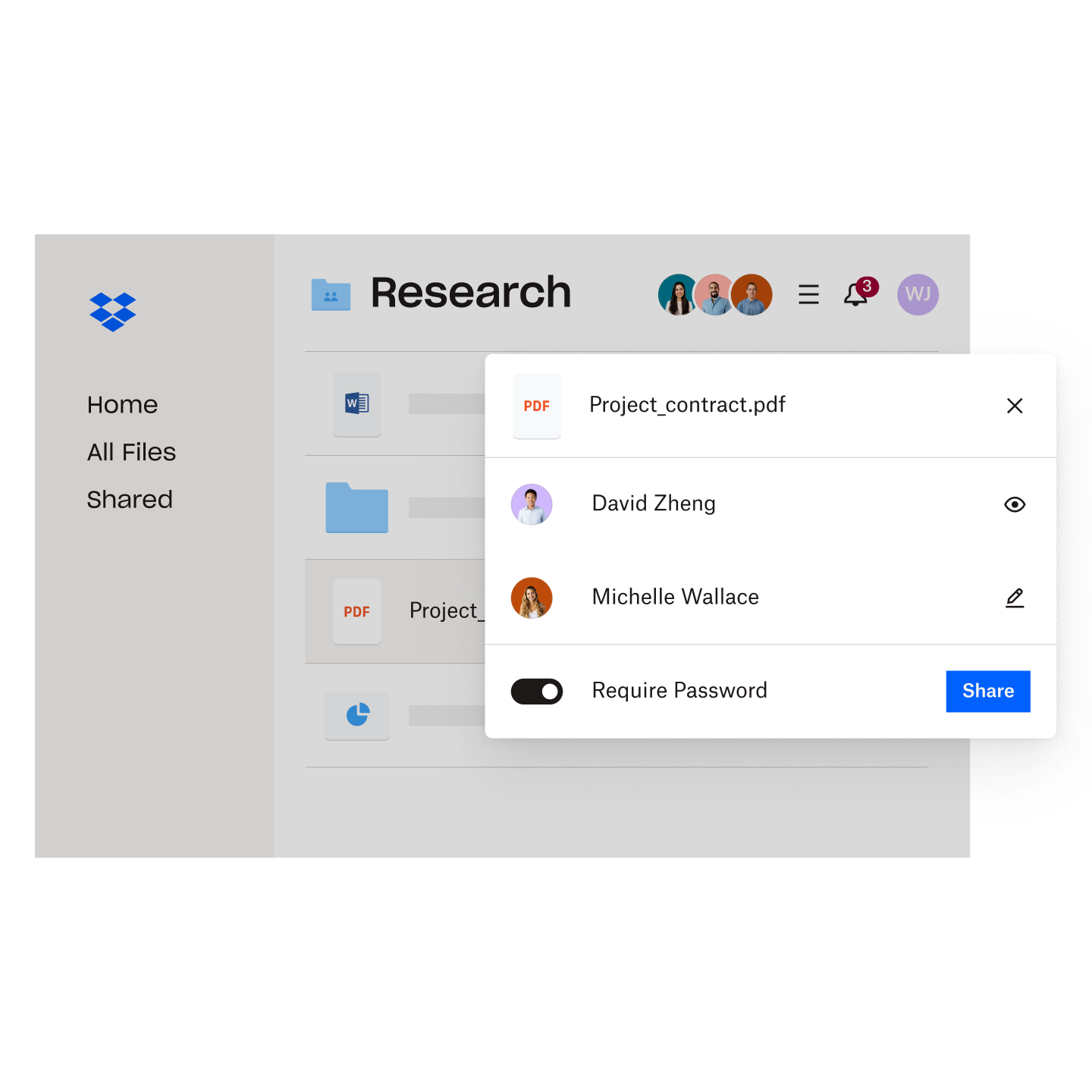
Secondo un report della Harvard Business Review, le prestazioni delle aziende che hanno subito violazioni sono diminuite dell'11,9% dopo 2 anni sul NASDAQ, a dimostrazione dell'impatto della sicurezza dei dati e della protezione con password sulla spinta economica.
Ci sono molti motivi per proteggere con password i file, ma quello più importante per le aziende riguarda la protezione delle finanze e della reputazione.
Come proteggere con password file o cartelle su Windows
È possibile proteggere con password i documenti della suite Office su computer Windows. Ecco alcune istruzioni da Microsoft:
- Apri il documento, seleziona File, Informazioni, Proteggi documento, quindi Crittografa con password.
- Digita una password e inseriscila di nuovo per confermarla.
- Salva il file per importare la password.
Seguendo questa procedura, puoi anche impostare una password per le cartelle su Windows:
- Fai clic con il pulsante destro sulla cartella in Windows Explorer.
- Seleziona Proprietà.
- Vai su Generale, quindi fai clic sul pulsante Avanzate nella sezione Attributi.
- Seleziona Crittografa contenuto per la protezione dei dati.
- Quando torni alla cartella, vedrai un piccolo lucchetto giallo su ogni icona dei file.
Ora la cartella è protetta con password. Questa impostazione funziona a livello di account, quindi mentre usi Windows i file vengono decrittografati in automatico.
È importante ricordare che la protezione con password di file o cartelle su Windows potrebbe essere meno efficiente di quella con Dropbox. La protezione con password è limitata al computer e all'account Windows su cui viene impostata, consentendo l'accesso ai file o la loro condivisione da altri dispositivi. Anche gli accessi non autorizzati al tuo account Windows potrebbero aggirare la protezione con password, compromettendo la sicurezza del file.
Tuttavia, nonostante questi punti deboli, la protezione con password di Windows può essere sufficiente per attività non complesse.
Come proteggere con password file o cartelle su Mac
È possibile proteggere con password i file su diverse app, come Note, Pages e Numbers. Per proteggere con password un file su Mac, aprilo e prova a svolgere le seguenti azioni in un'app:
- Seleziona il menu File nell'angolo in alto a sinistra dello schermo.
- Seleziona Imposta password.
- Inserisci le informazioni, quindi fai clic su Imposta password.
Seguendo questa procedura, puoi anche proteggere con password le cartelle su Mac:
- Apri Utility Disco dalla cartella Applicazioni.
- Vai su File, quindi fai clic su Nuova immagine e poi su Immagine da cartella.
- Seleziona la casella per cui desideri impostare una password e fai clic su Scegli.
- Inserisci il nome del file e scegli una posizione per il file .dmg, quindi seleziona Crittografia AES a 128 bit o Crittografia AES a 256 bit e fai clic su Salva.
- Inserisci una password e verificala, quindi fai clic su Scegli.
Puoi anche fare clic sull'icona a forma di chiave per far creare una password difficile a macOS. - Nel menu a discesa Formato immagine, seleziona lettura/scrittura. Questo ti permetterà di aggiungere o rimuovere file in un secondo momento.
- Fai clic su Salva e attendi che Utility Disco crittografi la cartella.
L'immagine disco protetta si trova nella posizione che hai selezionato. Apri il file .dmg e inserisci la password per accedere alla cartella e gestirne i contenuti. Se lo desideri, puoi anche eliminare la cartella iniziale.
Come nel caso di Windows, la protezione con password di Mac presenta degli svantaggi simili. Le funzionalità di sicurezza robuste di Dropbox, rendono la nostra protezione l'opzione perfetta se non sai come mantenere file, cartelle o informazioni al sicuro. Inoltre, è facile da impostare su dispositivi o sistemi operativi diversi, direttamente dal tuo account.
Protezione con password rapida, semplice ed efficace con Dropbox
I consigli che ti abbiamo dato sopra sui dispositivi Mac o Windows sono ottimi se vuoi sapere come proteggere con password un file o una cartella in locale. Ma cosa succede se vuoi archiviare i dati in un'altra posizione o condividerli? Beh, con Dropbox puoi proteggere o condividere tutti i tipi di file e cartelle con un'efficienza ineguagliabile.
Dropbox rende tutto più semplice. Non solo per lo spazio di archiviazione o la sincronizzazione, ma per tenere al sicuro e sotto controllo i dati, ovunque si trovino. Ecco come Dropbox ti aiuta a gestire i dati sensibili:
- Aggiunta di una password a qualsiasi file: puoi proteggere con password i dati per controllare chi li visualizza. Per poter visualizzare o scaricare un file, un utente dovrà inserire la password.
- Verifica in due passaggi: aggiungere la verifica in due passaggi al tuo account Dropbox è semplice e ti garantisce il miglior livello di protezione per ogni contenuto che desideri archiviare.
- Impostazione di autorizzazioni sui link: imposta autorizzazioni, aggiungi password e scegli una data di scadenza sui link con Dropbox per controllare in modo preciso l'accesso ai file in tutta l'organizzazione.
Dropbox garantisce un livello di sicurezza tale per cui le password sono solo un elemento di una difesa su più fronti. Scopri di più sulla crittografia dei dati e su come Dropbox protegge i tuoi contenuti.
Controlla chi può visualizzare cosa tramite la protezione con password per ogni file
Tutto ciò che archivi su Dropbox è già protetto da diversi livelli di sicurezza, ma la protezione con password ti consente di costruire altre mura all'interno di una fortezza, per avere il totale controllo di tutti i file.
Quando carichi o condividi un file o una cartella con Dropbox, hai la possibilità di aggiungere una password. Puoi farlo in pochi clic da qualsiasi dispositivo o sistema operativo, direttamente nel tuo account.
